win7系统无线网卡安装 装无线网卡驱动的解决方法?
发布日期:2020-04-05
作者:电脑公司特别版
来源:http://www.dngstbb.com
win7系统无线网卡安装 装无线网卡驱动的解决方法?
无线网卡怎么用?这一直是一个很多人都爱问的问题,尽管现在无线网卡设计上越来越方便灵活,但是不可避免的还是有很多人对其的使用表示困惑,例如笔记本无线网卡驱动是怎么安装打开的,却并非所有人都知道。今天小编给大家分享安装无线网卡驱动的经验,感兴趣的小伙伴一起往下看看吧。
怎么安装无线网卡驱动
点击桌面左下方“主菜单”,点击“控制面板”。
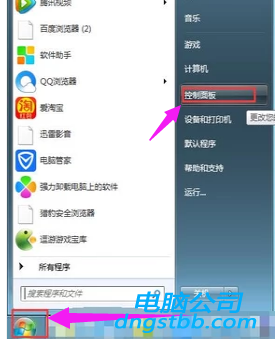
进入控制面板后点击“管理工具”。
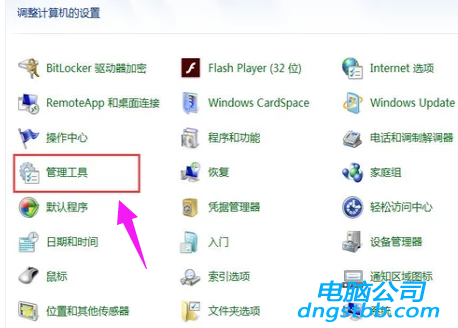
点击“计算机管理”。
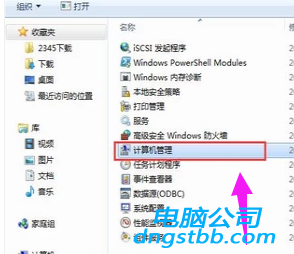
点击“设备管理”,点击“网络适配器”。
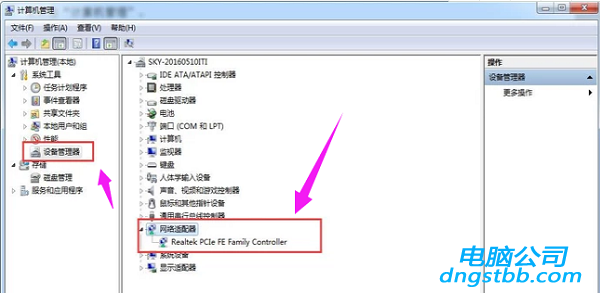
如果已安装无线网卡驱动程序的话会在网络适配器下面显示“wifi”,没有的话就需要准备硬盘或者u盘将无线网卡驱动程序安装在电脑上。
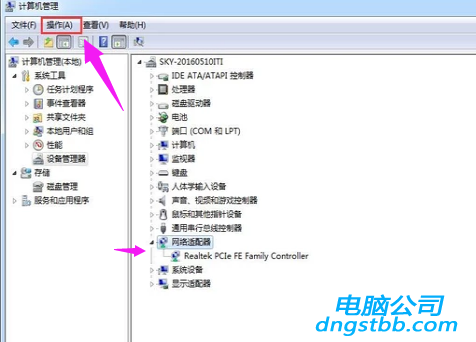
安装步骤:将硬盘或u盘放入电脑驱动,点击“操作”。
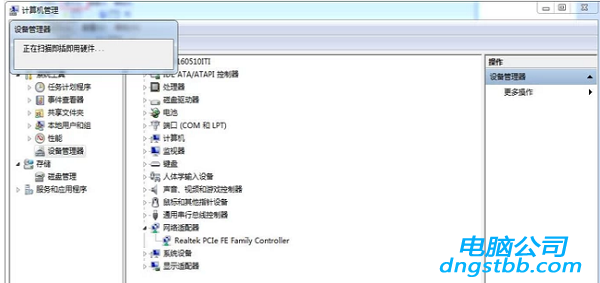
点击“扫描检测硬件改动”,就可以根据提示步骤进行安装。
以上就是无线网卡怎么安装 装无线网卡驱动的方法教程的全部内容了。如果你也想知道无线网卡怎么安装驱动,可以参考小编上述内容来解决哦。更多精彩教程请关注电脑公司官网。
系统专题推荐
系统教程推荐
系统下载推荐
-
1
 详情
详情绿茶系统v2022.09最新win7 32位正式娱乐版
更新日期:2022-05-01 -
2
 详情
详情深度技术免激活win7 64位游戏永久版v2022.02
更新日期:2022-01-19 -
3
 详情
详情系统之家Win11 2021.09 64位 稳定纯净版
更新日期:2021-08-10 -
4
 详情
详情深度技术Win11 64位 增强装机版 2021.09
更新日期:2021-08-10 -
5
 详情
详情雨林木风Win10 万能纯净版 2021(64位)
更新日期:2021-08-26 -
6
 详情
详情技术员联盟最新64位win8.1无卡顿抢先版v2022.09
更新日期:2022-05-01 -
7
 详情
详情电脑公司Win10 快速纯净版 2021(32位)
更新日期:2021-08-26 -
8
 详情
详情电脑公司Win10 安全装机版64位 2021
更新日期:2021-08-26






